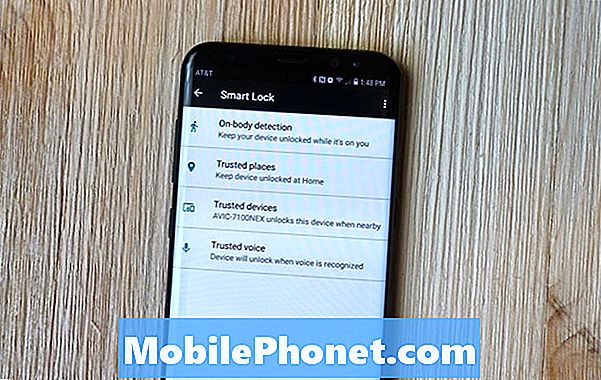İçerik
- Mac'te Ev Bildirimleri Nasıl Kapatılır
- Mac'te Ev Bildirimleri Nasıl Özelleştirilir
- Google Asistanlı Lenovo Akıllı Ekran
Bu kılavuz, MacOS Mojave'daki Ev bildirimlerini nasıl kapatacağınızı ya da Mac'inizdeki akıllı ev bildirimlerinizden rahatsız olmamanız için onları nasıl özelleştireceğinizi gösterecektir.
Yeni Ev Uygulaması ücretsiz macOS Mojave yükseltmesinin bir parçasıdır ve Mac'inize akıllı ev kontrolleri ekler. Kontroller kullanışlıdır, ancak kapılarınızda çok sayıda akıllı ev kontrolünüz varsa, işinizi yapmaya çalışırken sinir bozucu olabilir.
Oku: macOS Mojave Sorunları Nasıl Onarılır
Size, MacOS Mojave'deki tüm Ev bildirimlerini nasıl kapatacağınızı, belirli bir cihaz için bildirimleri nasıl kapatacağınızı ve zamana göre bildirimleri ne zaman gördüğünüzü veya evde olup olmadığını nasıl kontrol edeceğinizi göstereceğiz.
Mac'te Ev Bildirimleri Nasıl Kapatılır

MacOS Mojave'deki tüm Ev bildirimlerini kapatın.
Mac'inizdeki tüm Ev bildirimlerini kapatmak için Mac'inizdeki genel bildirim ayarlarını kullanabilirsiniz. Bu bildirim ayarlarından herhangi birini değiştirdiğinizde, yalnızca Mac'inizde yaparsınız. Bunlar iPhone veya iPad'inizle senkronize edilmez.
- Ayarları aç.
- Bildirimleri Aç.
- Aşağı kaydırın ve Giriş düğmesine tıklayın.
- Seçilmiş kişi.
Bu, Mac'inizdeki tüm Ev bildirimlerini kapatır. Ayrıca farklı bir stil seçebilir veya sesin çalmasını isteyip istemediğinizi seçebilirsiniz. Tüm bildirimleri durdurmanın en kolay yoludur, ancak bunları özelleştirmek isteyebilirsiniz.
Mac'te Ev Bildirimleri Nasıl Özelleştirilir

Ev bildirimlerini macOS Mojave'de özelleştirin.
Home bildirimlerini Mac'te özelleştirmeyi tercih ederim, böylece yalnızca benim için önemli olanları ve yalnızca onları görmek istediklerimi gördüğümü göreceğim. Belirli bir cihaza ilişkin bildirimleri, bildirimleri gördüğünüz zamanı ve evdeyken, uzakta olduğunuzda veya bir başkası evdeyken veya uzakta olduğunuzda bildirim almak istiyorsanız, seçenekleri değiştirebilirsiniz.
- Mac'inizdeki Home App uygulamasını açın.
- Belirli Bir Cihaza Sağ Tıklayın veya Çift Tıklayın.
- Ayarlar'a tıklayın…

- Durum ve Bildirimler üzerine tıklayın
İhtiyaçlarınıza ve programınıza göre Home uygulaması bildirimlerinizi Mac'inizde özelleştirmeye başlayabilirsiniz. Bu, Home bildirimleriyle ilgili sorunlarımın çoğunu çözdü.
Bildirimlere İzin Ver'i kapat belirli bir cihaz için tüm bildirimleri kapatmak için. Daha fazla kontrol istiyorsanız, Zaman veya Kişi'ye tıklayın.
İçinde Zaman seçeneği Bildirimleri istediğiniz zaman varsayılanı görmeyi seçebilirsiniz. Ayrıca Gün içinde, Geceleri seçeneğini belirleyebilir veya bildirimlere izin vermek için belirli bir süre ayarlayabilirsiniz.

MacOS Mojave'da Ana Sayfa bildirimlerini ne zaman görmek istediğinizi kontrol edin.
Kişiler seçeneğinde, bulunduğunuz yere göre bildirimleri ne zaman göreceğinizi veya evde birinin olup olmadığını seçebilirsiniz. Bu bildirimleri görmeyi seçebileceğiniz bir cankurtaran;
- Biri evde olduğunda
- Eve geldiğimde
- Evde kimse yokken
- Ben evde değilken
İhtiyaçlarınız için en iyi seçeneği seçebilirsiniz. Bu, yalnızca bildirimleri istediğiniz zaman almanızı kolaylaştırır. Örneğin, evde olmadığım zamanlarda mac'umda bir kapı bildirimi almak istiyorum, ancak gün içinde evimde oturuyorsam, bu bildirime ihtiyacım yok. Bunu akıllı evinizdeki farklı cihazlarla özelleştirerek, yalnızca istediğiniz anlarda istediğiniz bildirimleri almaları için özelleştirebilirsiniz.
İşyerinde çalışmamı engellediği için evdeyken kapı bildirimlerini kapattım, ancak garaj kapısı bildirimini her zaman açık bıraktım, çünkü gün içinde daha az açıldı.
2019 için 12 En İyi Akıllı Ev Aleti